
Windows 10 offre diverse opzioni per la gestione delle password degli account utente locali, e una delle modifiche che gli utenti possono voler apportare è la disattivazione della scadenza della password. Questo può essere utile in situazioni in cui non si desidera che la password debba essere cambiata periodicamente, come, ad esempio, in un ambiente domestico.
Ecco come è possibile disattivare la scadenza della password di un account locale su Windows 10 utilizzando la riga di comando.
Passaggi da seguire per disattivare la scadenza della password
Aprire il Prompt dei Comandi con Privilegi Amministrativi
- Fare clic con il tasto destro sul pulsante Start e selezionare “Prompt dei Comandi (Amministratore)” o “Windows PowerShell (Amministratore)”.
Visualizzare l’elenco degli account locali
- Utilizzare il comando
net userper visualizzare l’elenco degli account utente locali e individuare quello per cui si desidera disattivare la scadenza della password. Ad esempio:
net user
Identificare l’Account Locale
Individuare l’account per il quale si desidera disattivare la scadenza della password e digitare il comando net user NomeAccont per visualizzarne le proprietà. Sostituire NomeAccount con quello dell’account da modificare.
Nel nostro esempio:
net user informaticando.eu
Disattivare la Scadenza della Password
- Utilizzare il comando
wmicper modificare le opzioni dell’account. Sostituire “NomeAccount” con il nome dell’account desiderato come nell’esempio seguente
wmic UserAccount where Name='informaticando.eu' set PasswordExpires=false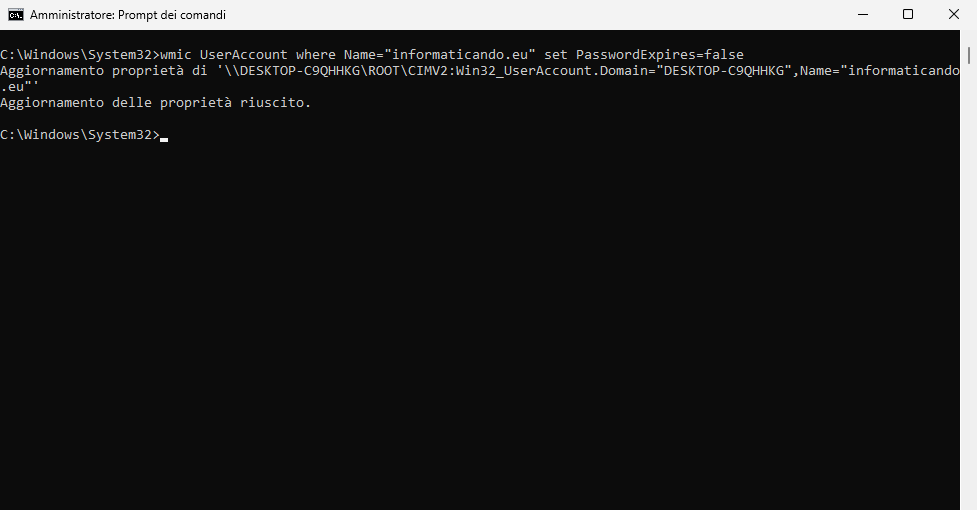
Verificare le Modifiche
- Utilizzare nuovamente il comando
net user 'Nome Account'per verificare che la scadenza della password sia stata disattivata correttamente.
net user informaticando.eu
Conclusioni
Disattivare la scadenza della password di un account locale su Windows 10 tramite la riga di comando può essere un’operazione utile in determinati scenari. Tuttavia, è fondamentale prestare attenzione e limitare queste modifiche solo a situazioni in cui la sicurezza dell’account non è compromessa. Inoltre, si consiglia di utilizzare questa funzionalità con responsabilità e di ripristinare la scadenza della password se necessario per mantenere un ambiente informatico sicuro.









Commenta per primo